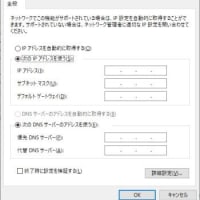お伺いすると・・・今まで使っていたパソコンのメールアカウント(独自ドメイン)を、新しいパソコンでも受信できるように設定してください、とのことでした。
メールの設定方法は、サーバー会社や時代によって変わっていきますので、サイトの最新情報を参照します。
今までのパソコンのメール設定を確認してみると「IMAP」受信でした。メールの受信方法は、POP方式とIMAP方式があり、どちらも一長一短があります。ここでは、違いについて詳しくは述べませんが、ネットで検索すると、POPとIMAPの違いについて詳しく書かれているサイトが多くあります。
メールソフトはOutlookでした。サーバー会社の指示に従い、受信・送信サーバーやポートを設定しました。
まず受信のチェックは、問題なく受信できました。
次に送信のチェックです。送信すると・・・送信エラーが画面下に表示されます。しかし送付先にはしっかりメールは届いています???
エラーメッセージをクリックすると・・・送信済フォルダーに保存することができません、云々と書かれていました。
そういえば、受信トレイにメールを送信したのに「送信済みアイテム」がありません。
前のパソコンはどうなのかな?と思い確認してみると・・・こちらも「送信済みアイテム」フォルダーがありません。前のパソコンからも送信テストを行ってみると・・・全く同じです。メールは送られて受信できているのですが、送信エラーになります。エラーメッセージも同じです。
もう一度、サーバ会社のメール設定を確認してみました・・・すると、さりげなく「IMAPパス接頭辞」と言う項目があって「inbox」と指定があり、さらに欄外に※で「IMAP4」または「IMAP4S」で設定時のみ必要です。・・・と記載されていました。
ネットで調べてみると、Outlookの「ルートフォルダーのパス」の設定が必要なことがわかりました。
OutlookのIMAPアカウントの設定画面で、「フォルダー設定」の「ルートフォルダーのパス」に「inbox」と入力して、改めて送受信を行うと、受信トレイに「送信済みアイテム」のフォルダーが表示されました。送信してみると・・・正常に送信が完了して、「送信済みアイテム」フォルダーに保存されているのを確認しました。再起動・シャットダウンを行い、確認しましたが問題ありませんでした。
プロバイダーのメールアカウントの設定もそうですが、独自ドメインのメールカウントは、特に設定がさまざまなので、気を使います。